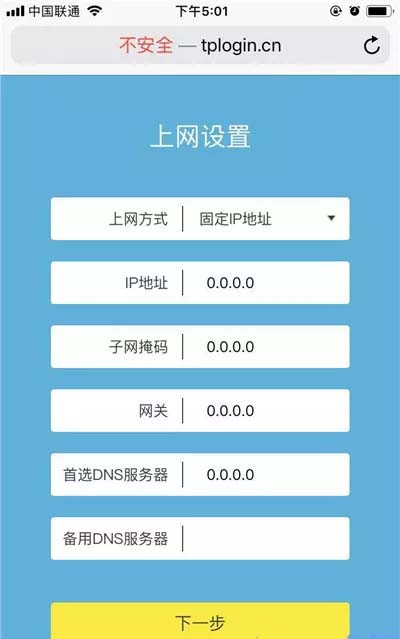详情:
TP-Link TL-XDR3010易展版路由器怎么设置才能上网?入手路由器后,想要设置连网,该怎么设置呢?下面我们就来看看详细的教程。
答:TP-Link TL-XDR3010易展路由器,可以作为单台路由器上网;也可以作为子路由器接入易展网络。下面鸿哥会分别进行介绍。
作为单台路由器上网:
1.硬件连接。
把你的tplink ax3000路由器接通电源后,系统指示灯绿色常亮,等待一段时间后,指示灯闪烁两次,系统启动成功,指示灯变为红色常亮。
然后把从光猫接出来的网线(入户的宽带网线/墙壁网口),连接到tplink AX3000路由器上的任意网口,无需区分WAN、LAN口。
温馨提示:
tplink ax3000系列的无线路由器,均配备了WAN/LAN自适应网口;路由器会自动把连接光猫(入户网线)的网口作为WAN口;把剩余的网口作为LAN口。所以,在进行线路连接的时候,可以随意连接。
2.设置路由器
(1)在你的tplink AX3000路由器底部的贴纸上面,查看它的默认无线名称,如下图所示。
(2)关闭手机的移动流量上网,并让手机连接到tplink AX3000路由器的默认无线网络。
温馨提示:
手机连接路由器的默认wifi网络后,手机处于不能上网的状态,这是正常现象。请记住,用手机设置路由器上网时,不需要手机处于上网状态的。
(3)连接成功后,手机将自动跳转路由器的管理界面;若未跳转,请手动打开浏览器,在地址栏中输入“tplogin.cn”,登录管理界面,创建管理员密码,点击“确定”。
(4)接下来,路由器会自动检测宽带的上网方式,稍等几秒钟,根据检测的结果进行配置。
如果检测到是上网方式是:宽带拨号上网 ——> 则你需要在页面中,填写运营商提供的:宽带账号、宽带密码 (上网账号、上网密码),如下图所示。
如果系统检测到上网方式:自动获得IP地址 ——> 则页面中无需任何操作,直接点击:下一步 就可以了,如下图所示。
如果检测到上网方式:固定IP地址 ——> 则需要在页面中,填写运营商提供的:IP地址、子网掩码、默认网关、首选DNS服务器、备用DNS服务器。
温馨提示:
家庭宽带一般是 宽带拨号上网、自动获得IP地址 这2种,固定IP地址这个上网方式,是企业专线宽带业务使用的,家庭宽带基本上用不到。
(5)根据页面上的提示,设置你的tplink AX3000路由器的无线名称和密码;然后点击“确定”。
(6)默认启动“802.11ax高速上网模式”,点击“确定”,完成设置。
注意:
需手机、电脑等无线设备支持802.11ax协议,才能体验到802.11ax带来的高速体验。
作为“易展”路由器组网:
TP-Link的易展系列路由器可以相互连接,构建分布式wifi网络。多台易展路由器组网时,可以按照下面的方法来配置。
1.选择其中一个易展路由器作为主路由器,并设置它连接Internet。有关设置步骤,可以参考本文前面“作为单台路由器上网”这一部分的内容。
2.请确保子路由处于出厂设置状态,主路由器正常连接Internet。如子路由已配置过,请先恢复出厂设置。
3.选择邻近的插座,将其它“易展”路由器接通电源。系统指示灯绿色常亮,等待一段时间后,指示灯闪烁两下,路由器启动成功,指示灯变为红色常亮。
在两分钟内,分别按下两台路由器的“易展”按键。路由器指示灯红色闪烁,开始搜索配对,当指示灯变为绿色常亮时,配对完成。
4.将已配对的子路由器转插至需扩展信号的位置,重新接通电源即可,无需任何配置,即插即用。
接通电源后,指示灯红色闪烁,正在连接主路由,当指示灯变为绿色常亮时,与主路由连接成功,即可构建分布式Wi-Fi网络。
以上就是tlxdr3010路由器设置连网的技巧,希望大家喜欢,请继续关注WiFi之家网。
相关推荐:
腾达ac1200路由器怎么设置连网?
TPLINK XDR3010路由器怎么样? TPLINK新款XDR3010拆机测评
路由器怎么限制苹果手机上网? 路由器禁止iphone设备连网的技巧
以上内容由WiFi之家网整理收藏!
原创文章,作者:路由器,如若转载,请注明出处:https://www.224m.com/226877.html